谁说Mac不能玩游戏?
有了CrossOver,你也能在Mac上玩《黑神话:悟空》《守望先锋》《荒野大镖客2》《赛博朋克2077》《艾尔登法环》等热门游戏啦
-
系统清理+兼容软件套装
-
CrossOver 永久版
-
CrossOver 年订阅版
Mac 爽玩 3A 游戏大作!点我看体验视频

发布时间:2021-12-01 14: 22: 45
很多iOS用户对iMazing这个软件肯定不会感到陌生,iMazing由一开始作为iTunes的替代,到后来推出越来越多实用便利的功能,逐渐被大家所熟知和喜爱。
今天我就来为大家介绍iMazing的众多实用功能之一更新iOS设备的应用程序,具体操作步骤如下。
第一、选择“管理应用程序”功能
如图1所示,在iMazing主界面中找到“管理应用程序”,点击此功能进入iMazing管理iOS设备应用程序界面。
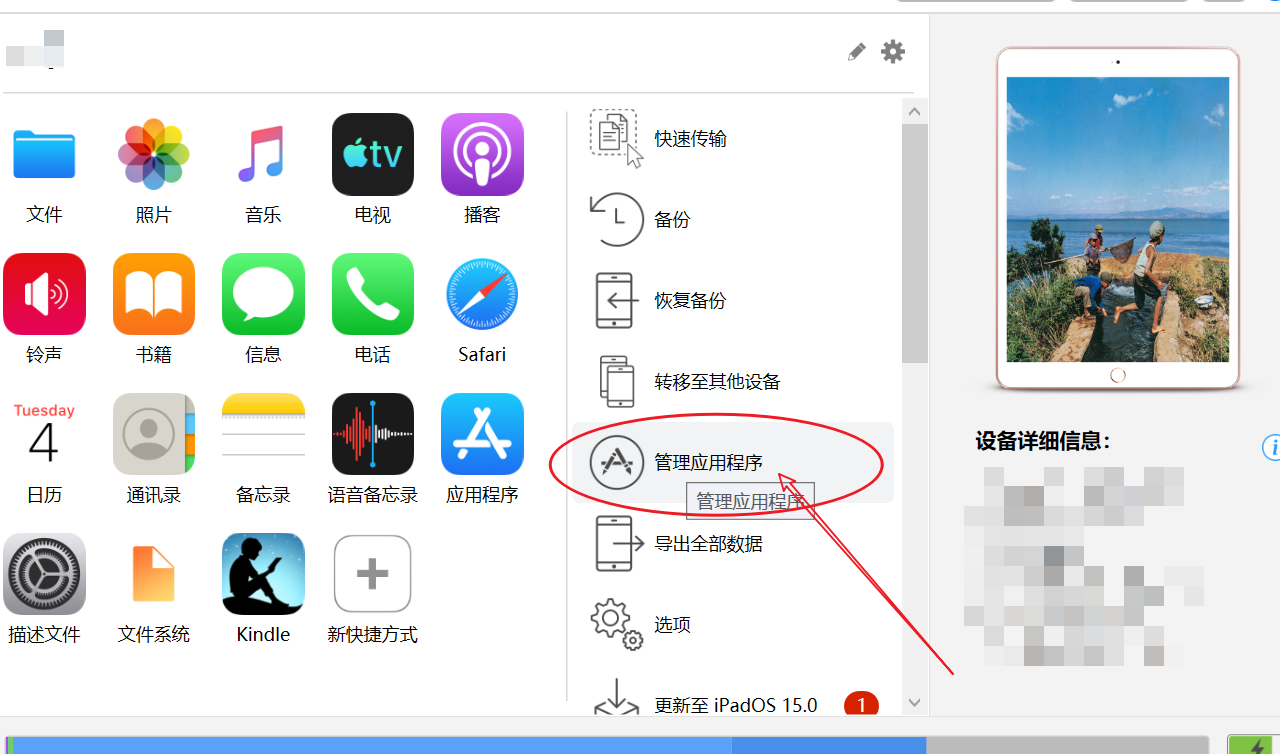
如图2所示即为iMazing管理iOS设备应用程序的主界面。
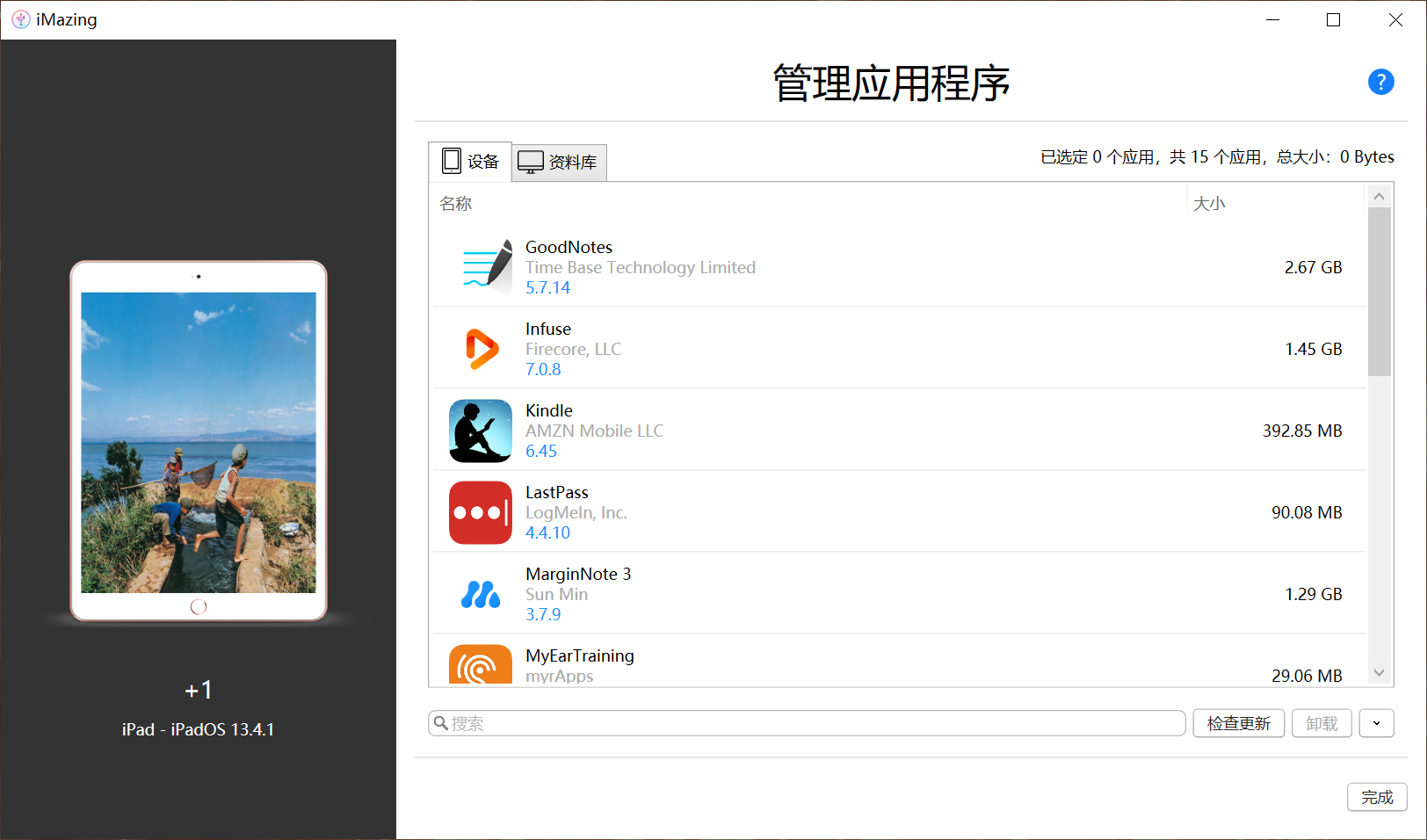
第二、登录Apple ID
点击此界面右下角的“检查更新”选项,iMazing会弹出登录Apple ID的窗口,输入ID密码后点击“登录”选项。
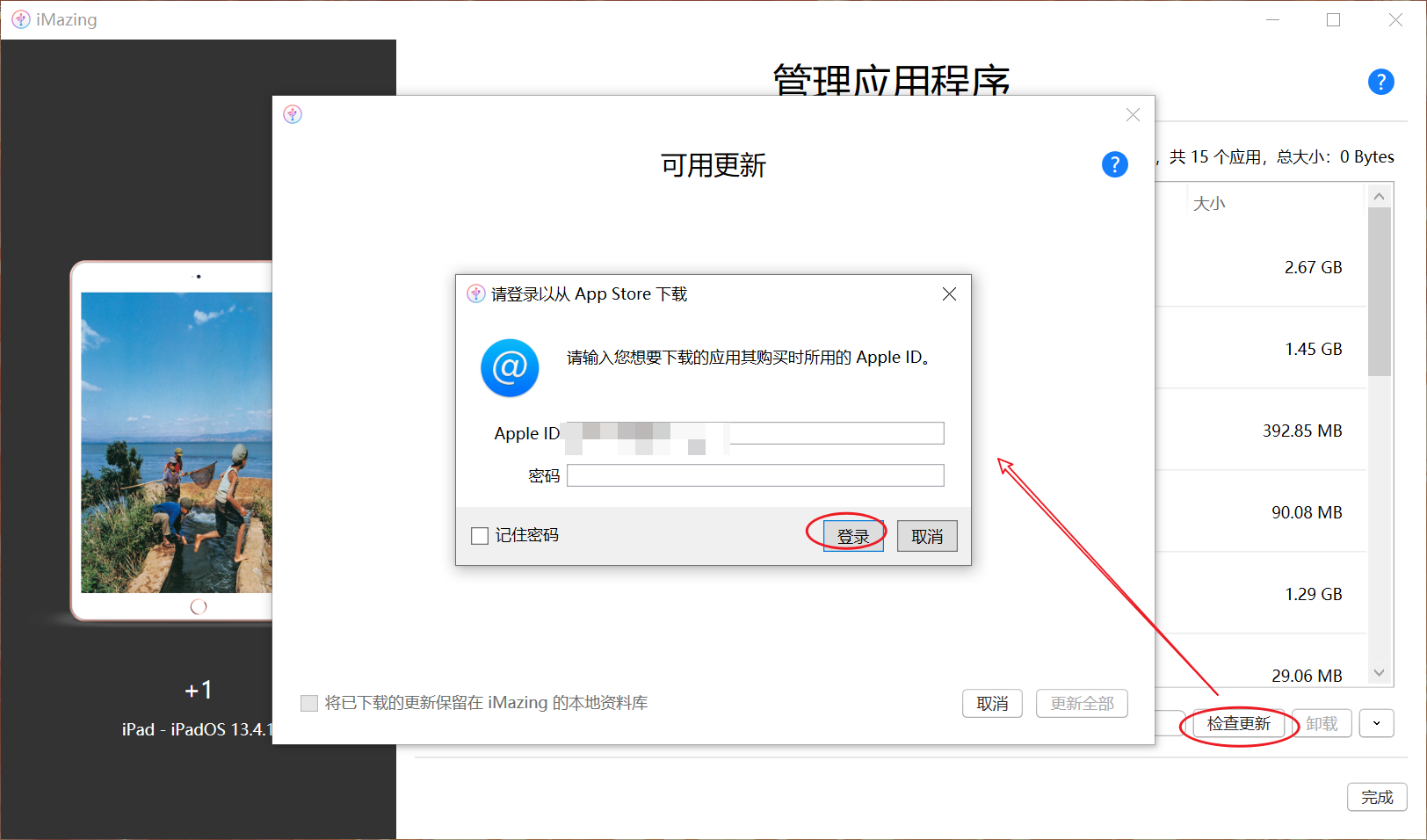
如果我们的iOS设备设置了双重安全认证,那么在输入Apple ID之后还需要再次验证身份。这时iMazing会向iOS设备发送一个验证码,我们需要将收到的验证码填写在图4所示的空白框中,接着点击“继续”选项。
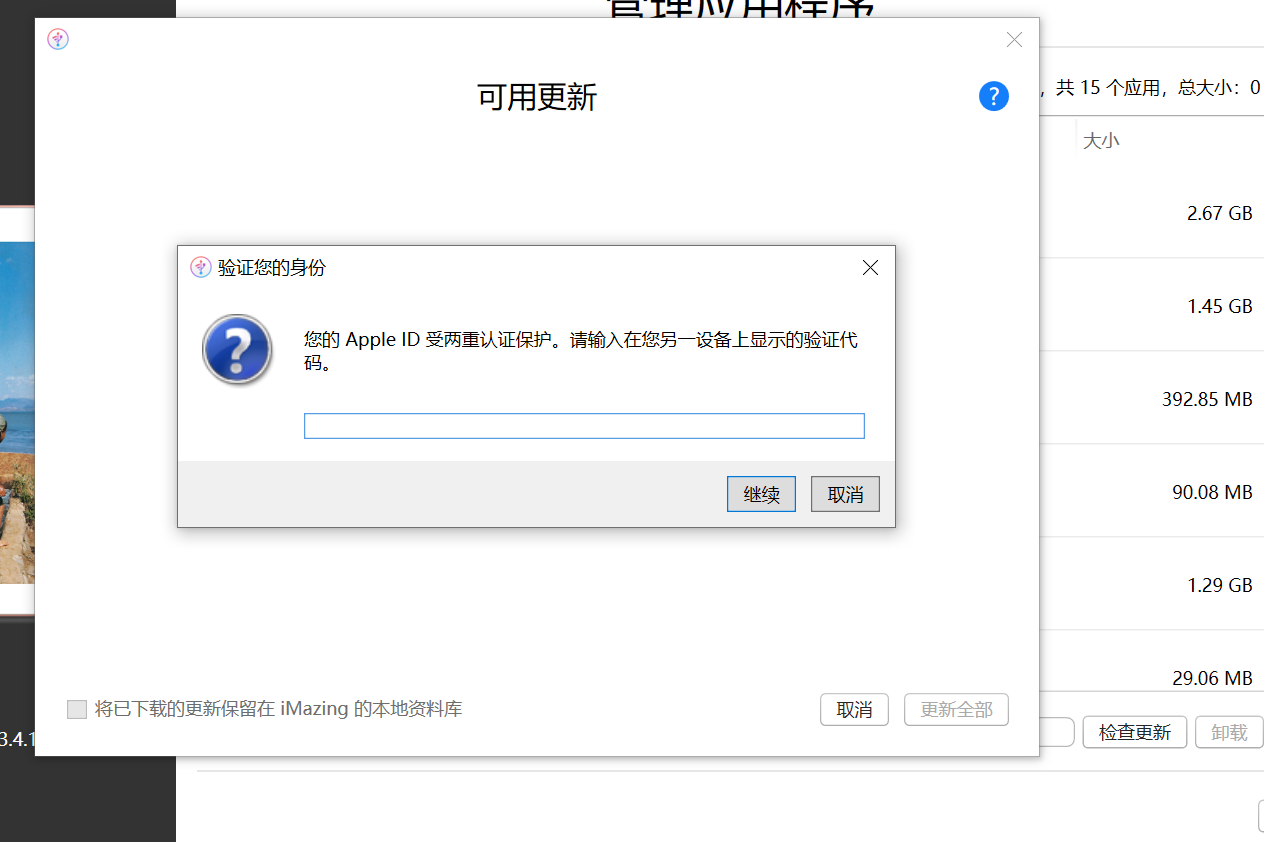
第三、检查可用更新的应用程序
身份认证完成之后,iMazing就开始对配对的iOS设备的应用程序进行更新检查,如图5所示即为检查后可以更新的应用程序列表。
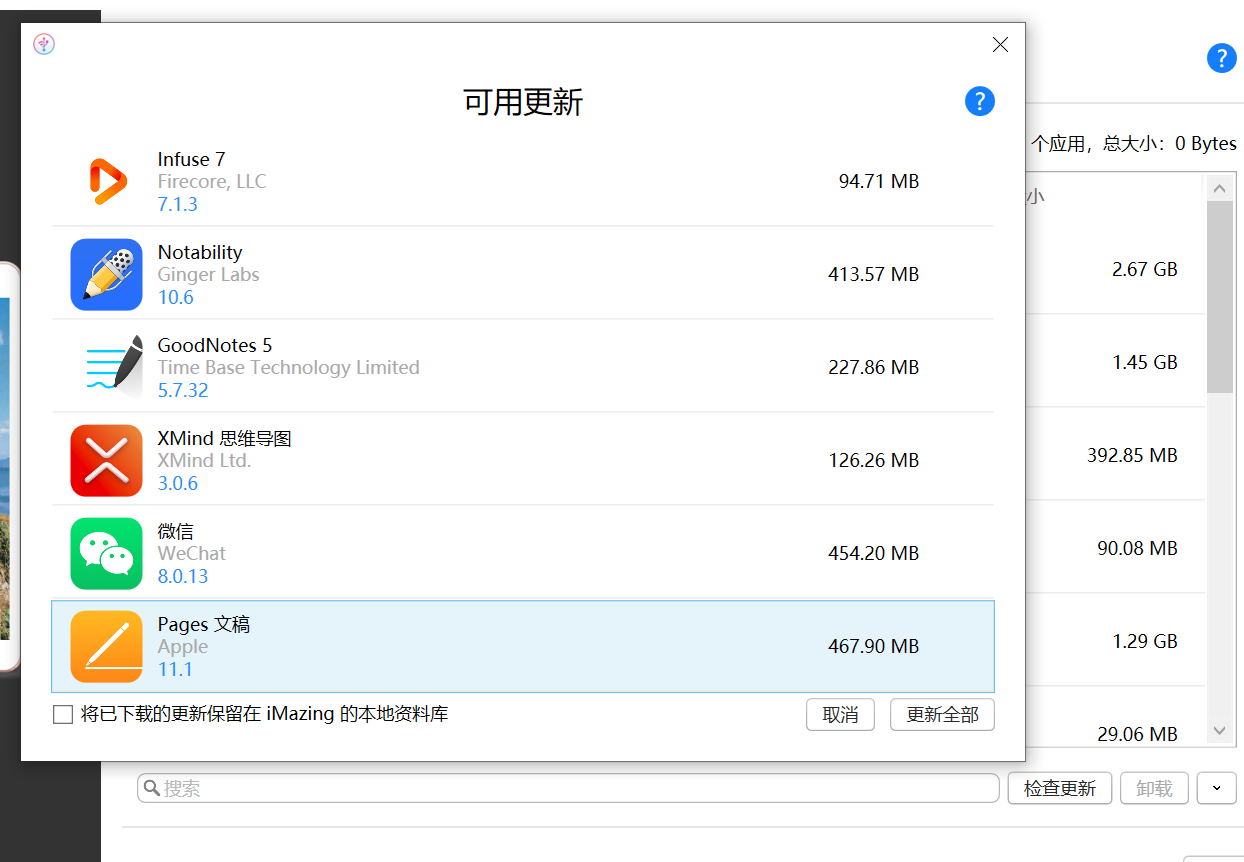
第四、选择并更新应用程序
iMazing提供了更新全部应用程序功能,如果我们需要一次性更新全部应用程序,就可以直接点击“更新全部”选项。选择要更新的应用程序之后,iMazing就开始了更新应用程序的操作。
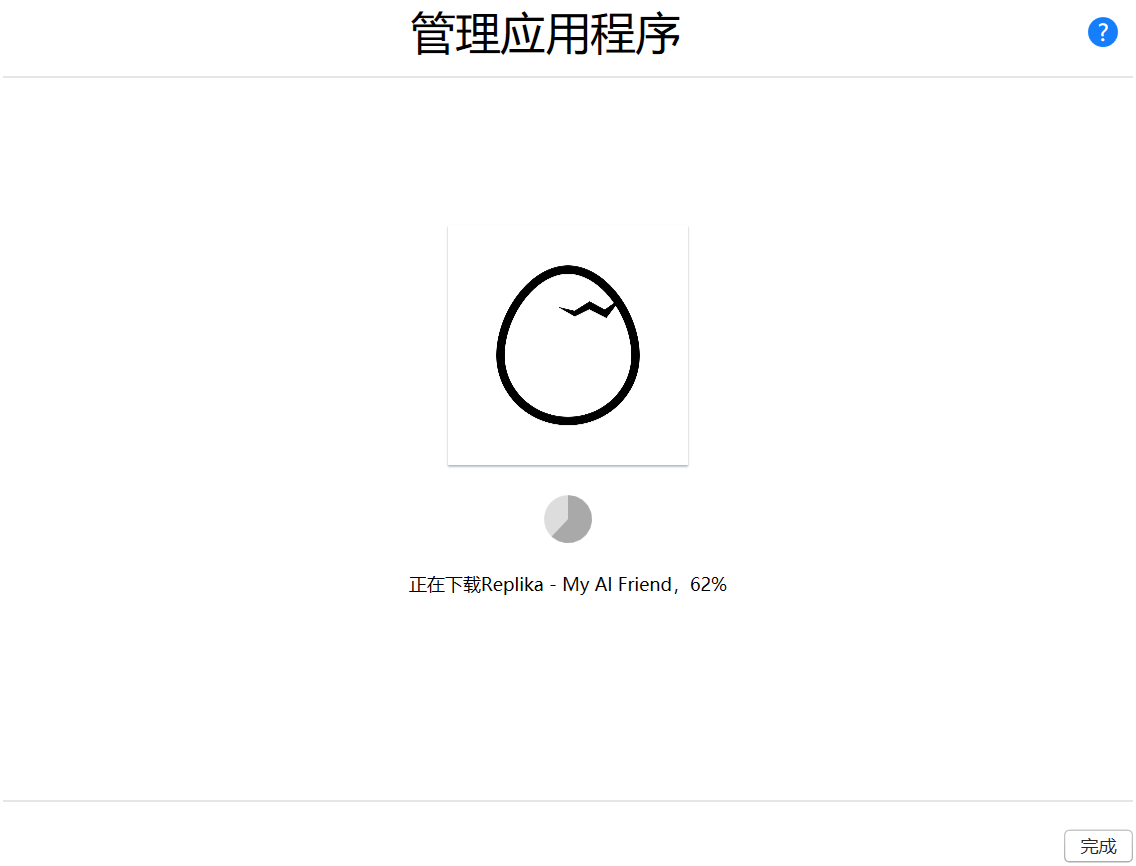
第五、小结
以上就是通过iMazing更新iOS设备应用程序的具体操作步骤,经过iMazing的“管理应用程序”功能,我们不需要使用iTunes就可以将iOS设备中的应用程序升级成最新版本。
iMazing不仅可以更新iOS设备的应用程序还可以卸载、下载、安装和备份应用程序,如果大家还想要了解iMazing卸载、下载、安装或是备份应用程序的操作教程,请访问iMazing中文网站。
作者:Blur
展开阅读全文
︾